עודכן לאחרונה ב

לפעמים ייתכן שיהיה עליך לשלב קבצי PDF למסמך אחד. ב- Mac תוכלו לעשות זאת באמצעות אפליקציית Preview המובנית בכמה צעדים בלבד.
בהתאם לפרויקט, ייתכן שיהיה עליך לשלב קבצי PDF למסמך אחד. ב- Mac תוכלו לעשות זאת באמצעות אפליקציית התצוגה המקדימה המובנית בכמה צעדים בלבד. יתרה מכך, הקובץ המשולב הוא עדיין PDF כך שתוכל לשתף אותו בקלות עם כל משתמשי Windows ו- Mac. כך ניתן לשלב קבצי PDF ב- Mac.
שילוב קבצי PDF ב- Mac
בין אם לשימוש מקצועי, להשכלה או לשימוש אישי, יתכן שתצטרך לשלב שני קובצי PDF או יותר לקובץ אחד. לשילוב, תרצה להשתמש באפליקציית התצוגה המקדימה ב- Mac שלך.
- פתח את ה- PDF שלך ב תצוגה מקדימה.
- בחר תצוגה> תמונות ממוזערות כדי להציג את תמונות הממוזערות של ה- PDF שלך.
- תבחר תמונה ממוזערת של העמוד כדי להדגיש היכן ברצונך להוסיף PDF נוסף.
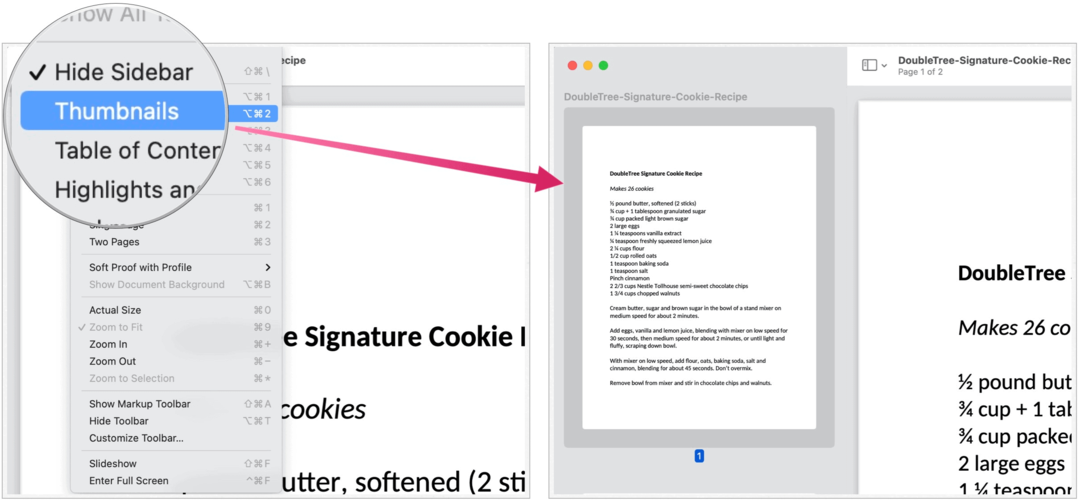
הַבָּא:
- בחר ערוך> הוסף> דף מקובץ.
- הדגש את ה PDF אתה רוצה להכניס.
- נְקִישָׁה לִפְתוֹחַ.
- כדי לשמור, בחר קובץ> ייצא כ- PDF.
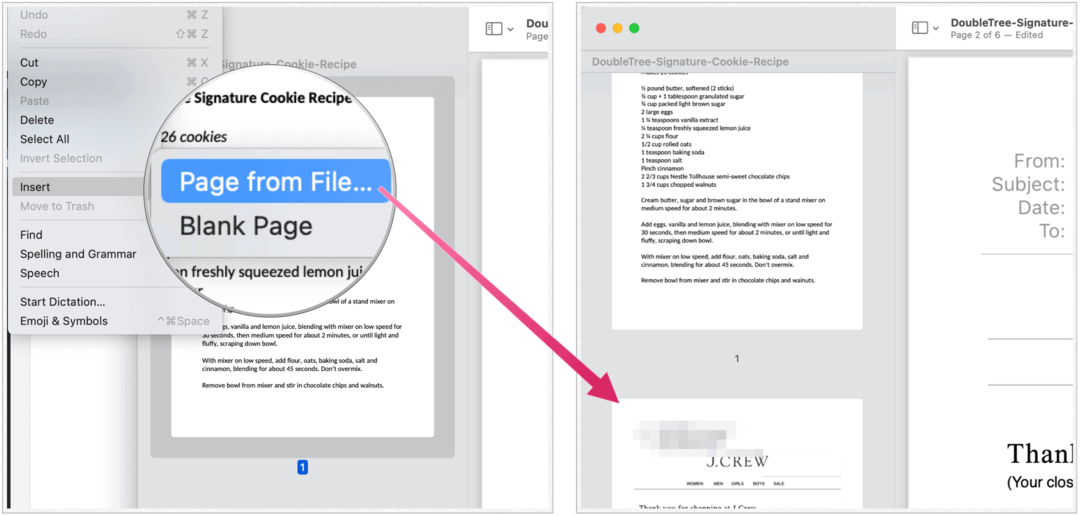
קובץ ה- PDF המיובא שלך הוא כעת חלק מה- PDF המקורי שלך. בחר קובץ> שמור לעדכון הקובץ.
שילוב של דפי PDF חלקיים ל- PDF אחר
בדוגמה הקודמת הוספת קובץ PDF שלם לדף אחר. אם ברצונך להוסיף דפים מסוימים למסמך PDF, פעל לפי הוראות אלה.
- פתח את ה PDF אתה רוצה להוסיף דפים.
- נפתח את האחר בנפרד PDF.
- בחר תצוגה> תמונות ממוזערות על מסמך PDF שני כדי להציג את תמונות הממוזערות.
- לחץ והחזק את המקש מקש פיקודואז בחר בתמונות הממוזערות של העמודים שברצונך להוסיף למסמך האחר.
- שחרר את מקש פיקוד.
- לגרור את תמונות ממוזערות של עמודים משולבות לסרגל הצד של ה- PDF האחר, תוך הקפדה על גרירה למיקום הנכון בין העמודים.
- שחרר את התמונות הממוזערות של העמודים כדי להפיל אותן למסמך PDF אחר.
דפי ה- PDF שנבחרו הם כעת חלק מה- PDF המקורי. בחר קובץ> שמור לעדכון הקובץ.
סובב, מחק וסדר מחדש דפים
באפשרותך לבצע שינויים קלים בדפים בקובץ PDF באמצעות אפליקציית התצוגה המקדימה ב- Mac שלך.
לסיבוב דף:
- פתח את ה- PDF שלך ב תצוגה מקדימה.
- בחר תצוגה> תמונות ממוזערות כדי להציג את תמונות הממוזערות של ה- PDF שלך.
- בחר את תמונה ממוזערתעמוד אתה רוצה לסובב.
- בחר כלים>סובב שמאלה אוֹ לסובב ימינה כדי לשנות את הדף.
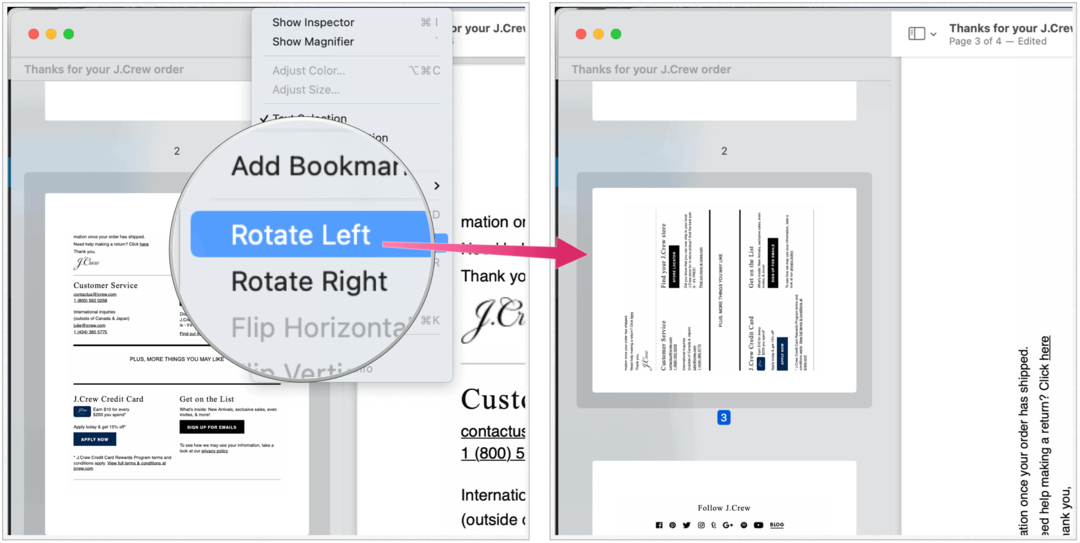
חזור על שלבים 1-4 כדי לסובב דפים אחרים בקובץ PDF. בחר קובץ> שמור לעדכון הקובץ.
למחיקת עמוד:
- פתח את ה- PDF שלך ב תצוגה מקדימה.
- בחר תצוגה> תמונות ממוזערות כדי להציג את תמונות הממוזערות של ה- PDF שלך.
- בחר את תמונה ממוזערתעמוד שאתה רוצה למחוק.
- בחר ערוך> מחק להסרת העמוד המודגש מהקובץ PDF.
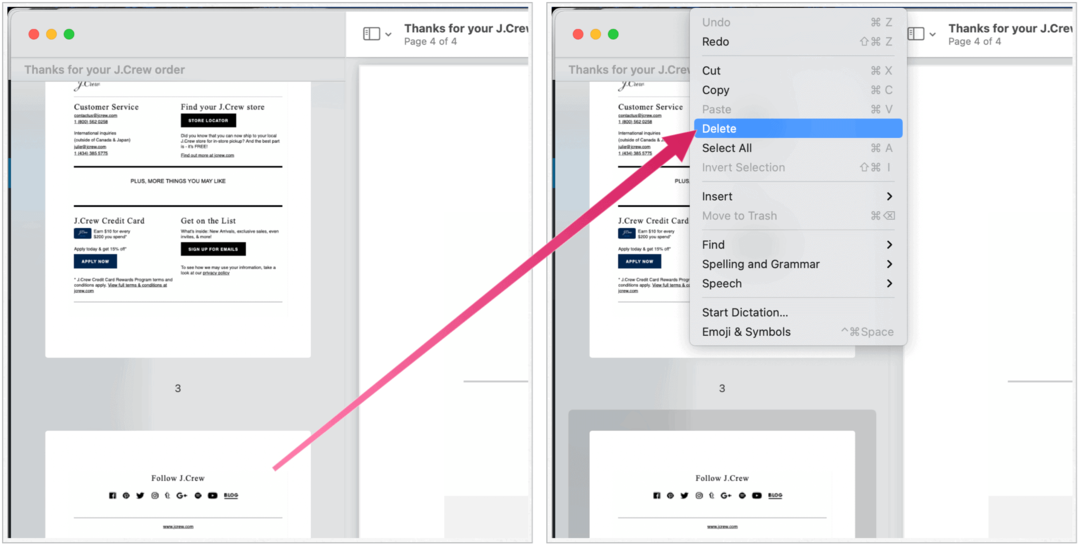
חזור על שלבים 1-4 כדי למחוק דפים אחרים בקובץ PDF. בחר קובץ> שמור לעדכון הקובץ.
להזמנת דפים מחדש:
- פתח את ה- PDF שלך ב תצוגה מקדימה.
- בחר תצוגה> תמונות ממוזערות כדי להציג את תמונות הממוזערות של ה- PDF שלך.
- בחר את תמונה ממוזערתעמוד אתה רוצה לזוז.
- לגרור את דף תמונות ממוזערות למיקום חדש בסרגל הצד.
חזור על שלבים 1-4 כדי לסדר מחדש דפים אחרים בקובץ PDF. בחר קובץ> שמור לעדכון הקובץ.
שתף וייצא
לאחר שתסיים להתאים את קובץ ה- PDF שלך ולשמור אותו, תוכל לשתף את הקובץ. לשם כך:
- או לחץ על כפתור השיתוף באפליקציית התצוגה המקדימה;
- בחר קובץ> שתףואז בחר באפשרות השיתוף שלך.
כדי לשמור את ה- PDF שלך בפורמט אחר:
- בתצוגה מקדימה, בחר קובץ> ייצוא, תבחר פוּרמָטואז לחץ להציל.
בין אם ברצונכם לשלב קובצי PDF, להתאים את מראהם או לשתף / לייצא אותם, תוכלו לערוך מעט קובצי PDF מאפליקציית התצוגה המקדימה. כן, זה אומר שאינך זקוק לאפליקציה יקרה לעריכת PDF כמו Adobe Acrobat או כותרת דומה להתחיל.
התאמת מחירים בחנויות: כיצד להשיג מחירים מקוונים בנוחות לבנים ומרגמות
קנייה בחנות לא אומרת שאתה צריך לשלם מחירים גבוהים יותר. הודות להבטחות התאמת מחירים, תוכל לקבל הנחות מקוונות באמצעות לבנים וטיח ...
כיצד לתת מתנה לדיסני פלוס בכרטיס מתנה דיגיטלי
אם נהניתם מדיסני פלוס ורוצים לשתף אותו עם אחרים, כך תוכלו לרכוש מנוי של דיסני + מתנה עבור ...
המדריך שלך לשיתוף מסמכים ב- Google Docs, Sheets ו- Slides
אתה יכול לשתף פעולה בקלות עם היישומים מבוססי האינטרנט של גוגל. הנה המדריך שלך לשיתוף ב- Google Docs, Sheets ו- Slides עם ההרשאות ...
